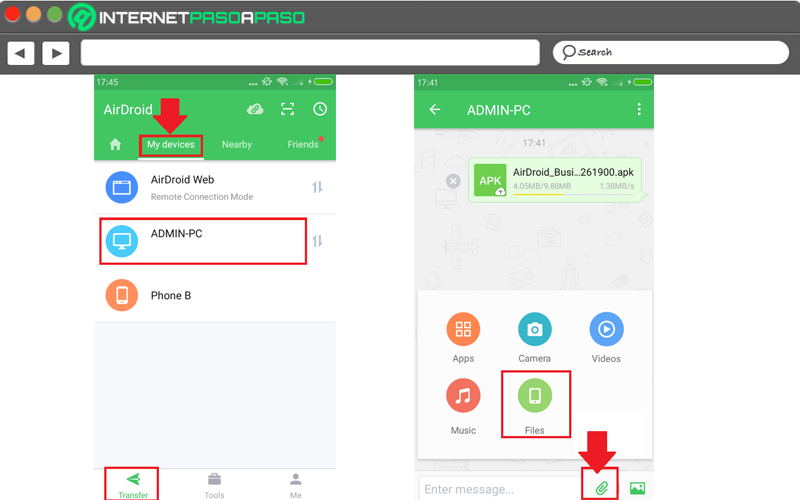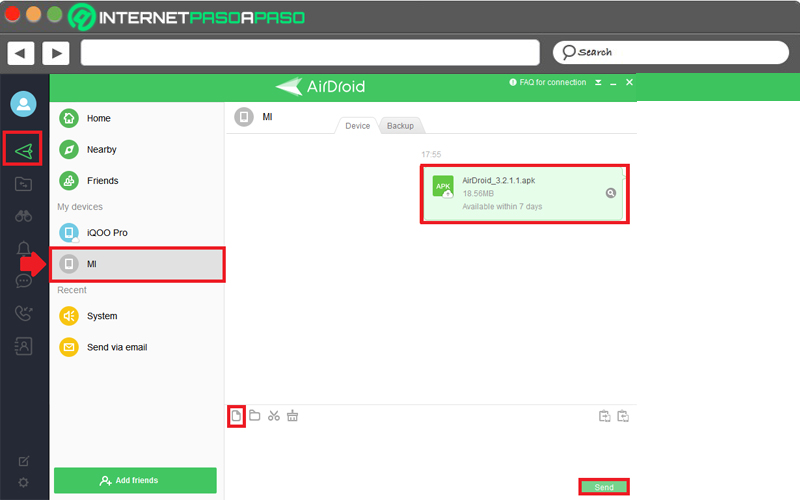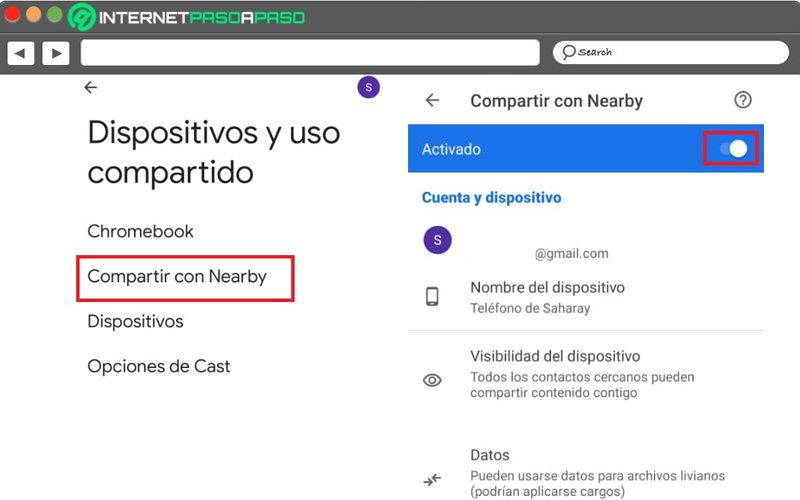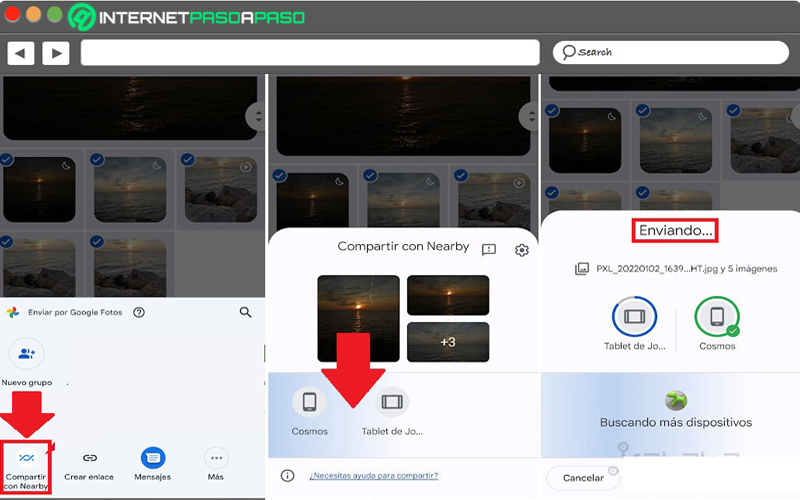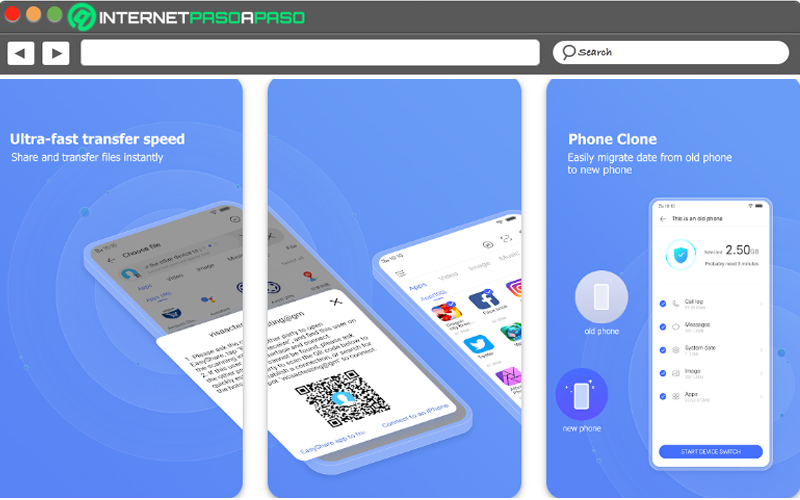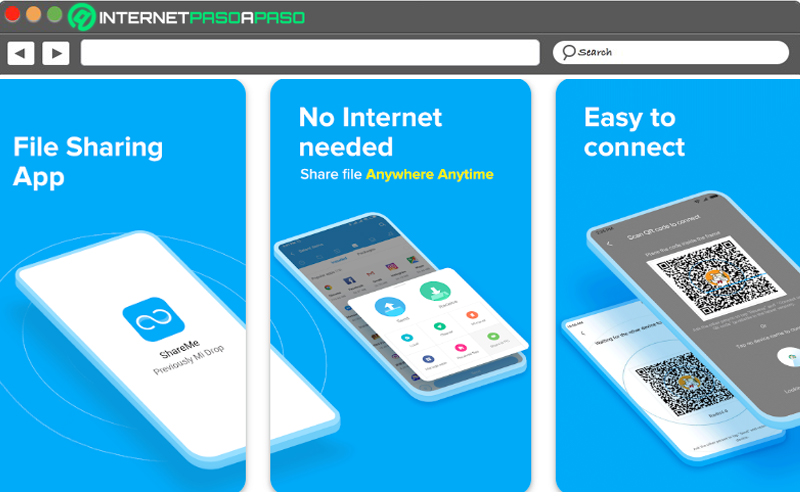Lo Último en IP@P
- Stellar Data Recovery revoluciona la recuperación de archivos perdidos en discos duros externos
- Goblin Mine: La Estrategia Económica Detrás del Juego de Minería que está Fascinando a Todos
- Estos son los nuevos Cargadores UGREEN: potencia y portabilidad en dos versiones que no te puedes perder
- UGREEN Nexode Pro: El Cargador Ultradelgado que revoluciona la carga de dispositivos móviles
- La computación en la nube está transformando los juegos Online y estas son sus grandes ventajas
Por lo general, muchos usuarios optan por emplear un cable USB para poder compartir archivos con otros dispositivos. Sin embargo, la realidad es que esta tarea resulta tediosa, ya que requiere el uso de un accesorio extra y resta comodidad.
Como una solución efectiva, surge la idea de compartir archivos o enlaces de forma local por medio de conexión WiFi directa. Se trata de una funcionalidad disponible en Android que simplifica la transferencia de archivos notablemente.
Si quieres aprovechar esta alternativa, te sugerimos seguir leyendo el presente post. A continuación, te explicamos dos métodos sencillos para compartir archivos de forma local por la conexión WiFi. Así como también, algunas apps adicionales que facilitan este proceso de transferencia en dispositivos Android.
Aprende cómo compartir archivos de forma local por la conexión WiFi
Con el fin de que puedas elegir entre la opción que te parezca más efectiva y rápida para compartir archivos por medio de la conexión WiFi y de forma local, aquí te presentamos dos métodos idóneos para hacerlo con total rapidez.
Veamos a continuación:
Con Airdroid
Esta es una suite de gestión móvil que cuenta con gran reconocimiento entre los usuarios de Android. La cual ofrece transferencia de archivos o enlaces, control y administración remota de dispositivos, cámara remota, duplicar pantalla, llamadas desde el PC y más. Por ende, entre sus múltiples funciones, se encuentra la opción de transferir todo tipo de archivos entre diferentes plataformas y así, permite compartir elementos entre un equipo Android y un ordenador Windows, Linux o Mac.
Para ejecutar este procedimiento con Airdroid desde el smartphone a un ordenador, estos son los pasos:
- Desde la Google Play Store, busca y descarga la app de Airdroid en tu dispositivo móvil o tablet.
- Una vez se haya instalado, es momento de abrir la aplicación en tu terminal o tablet.
- Seguidamente, asegúrate de estar en la sección de “Transfer” y pulsa sobre el apartado “My devices” o “Mis dispositivos” para acceder a esta categoría.
- A continuación, te presentarán un listado de los dispositivos disponibles. En este, debes buscar y presionar el nombre de tu ordenador.
- Por medio de la siguiente pantalla, dirígete a la parte inferior y en el campo que se encuentra allí, toca el icono de adjuntar.
- Después, la app te presenta una ventana emergente con varias opciones disponibles y allí, tienes que oprimir en “Files” o “Archivos”.
- Ahora, cuando observes la biblioteca de tu terminal, es momento de buscar y elegir el archivo que deseas compartir con el ordenador seleccionado.
- Por último, toca el botón de Enviar y este será transferido automáticamente. De tal modo, habrás realizado tu proceso con conexión Wi-Fi directa.
Por otro lado, si lo que necesitas es hacer lo contrario; es decir, transferir archivos o enlaces desde tu ordenador a tu equipo Android, la utilidad Airdroid también te facilita esto.
El paso a paso a realizar es:
- En tu PC o Mac, instala el cliente de escritorio personal Airdroid o el ‘AirDroid Personal Desktop’.
- Hecho lo anterior, tienes que abrir el programa en tu ordenador y dirigirte a la barra lateral izquierda para hacer clic en el icono de “Transferencia de archivos”.
- Posteriormente, en el apartado de “My devices” o “Mis dispositivos”, pulsa sobre el nombre de tu terminal Android.
- Una vez se abra la ventana de este dispositivo, debes hacer clic en el icono “Enviar archivo” que se ubica en la esquina superior izquierda del campo de escritura, para así elegir la carpeta o archivo que quieres transferir.
- Opcionalmente, en lugar de hacer lo anterior, puedes arrastrar y soltar el elemento en la ventana del chat para enviarlo.
Con Nearby Sharing
A diferencia de Airdroid, Nearby Sharing es una función nativa de Android, así como también de Chrome OS. La cual, ha sido diseñada para facilitar y optimizar la transferencia de datos a través de WiFi y Bluetooth. Por lo tanto, la función aparece en el menú de los móviles y tablets Android, cada vez que un usuario se dispone a enviar un documento, archivo u elemento a otra persona. En este sentido, para poder comenzar a usar el Airdroid de Google, antes que nada, es preciso activar la función.
El procedimiento para habilitarla, consiste en:
- Desde la pantalla de inicio o la lista de apps instaladas de tu móvil, busca la app con el icono de rueda dentada y accede a los ajustes del dispositivo.
- Entre las opciones disponibles, busca el apartado de Google y toca sobre él.
- A continuación, aparecerán diferentes opciones asociadas al servicio de Google y entre ellas, tienes que pulsar en “Dispositivos y uso compartido”.
- Ahora, procede a buscar y seleccionar “Compartir con Nearby”.
- Si antes no lo habías hecho, en la parte superior se verá “Desactivado”. Por lo tanto, tienes que proceder a activar la función por medio del interruptor que se encuentra allí y listo, se mostrará el mensaje “Activado”.
- Opcionalmente, en la parte inferior, puedes modificar el nombre del dispositivo (o renombrar), ajustar la visibilidad de tu terminal, elegir el uso de datos y mostrar notificación.
Por otro lado, para compartir o transferir archivos con Nearby Sharing, a través de la opción “Compartir con Nearby”, esto es lo que necesitas hacer:
Más en Redes
- ¿Cómo conectar dos routers por Wi-Fi, PLC o por cable a una misma línea de red? Guía paso a paso
- ¿Cómo darse de baja de ONO fácil y rápido para siempre? Guía paso a paso
- ¿Cómo activar y desactivar la funcionalidad de conexión inalámbrica o Wi-Fi en Windows? Guía paso a paso
- ¿Cómo protegernos de que nos roben y descifren las claves de nuestra red Wi-Fi? Guía paso a paso
- ¿Cómo acelerar la velocidad de descargas de Internet y mejorar mi conexión? Guía paso a paso
SÍGUENOS EN 👉 YOUTUBE TV
- En la biblioteca o galería de tu dispositivo Android, comienza por buscar el archivo o elemento multimedia que quieres compartir de forma local con otro equipo.
- A continuación, procede a seleccionar la opción “Compartir” y de este modo, se desplegarán las diferentes opciones disponibles para transferir elementos en Android.
- Entre estas, tienes que buscar y pulsar en “Compartir con Nearby”.
- Ahora, automáticamente, Nearby Sharing comenzará a buscar los dispositivos más cercanos y cuando los ubique, es momento de elegir con los que quieres compartir la información (permite hasta a la vez).
- En este punto, tienes que esperar que el otro usuario acepte la transferencia de archivos a través de Google Nearby Sharing y cuando lo haga, se terminarán de enviar los elementos en cuestión.
Mejores aplicaciones para compartir archivos entre dispositivos por la red WiFi
Si prefieres renunciar a la idea de utilizar un clave USB o emplear el Bluetooth para transferir cualquier elemento desde tu móvil, lo mejor es que tengas a la mano varias herramientas diseñadas para compartir archivos entre dispositivos por la red WiFi.
Por eso, a continuación, te presentamos tres apps efectivas y similares a Airdroid para realizar este procedimiento con facilidad:
SHAREit
Disponible en Play Store y gratuita, consiste en una aplicación de transferencia de archivos que te permite compartir lo que sea entre tu dispositivo móvil y ordenador. Por ejemplo: archivos, elementos multimedia, aplicaciones, juegos, etc. Con más de 2.000 millones de usuarios en todo el mundo, esta se pondera como una de las mejores alternativas a Airdroid.
Entre sus principales ventajas, encontramos que garantiza alta seguridad y privacidad de los datos de sus usuarios, sin importar su localización. También se caracteriza por su gran velocidad, ya que es 200 veces más rápida que el Bluetooth y ofrece una rapidez de 42 M/s. Sumado a esto, presenta compatibilidad con todo tipo de archivos, es fácil de usar y hasta funciona como acelerador de móviles (elimina la basura y libera espacio).
EasyShare
Otra de las mejores opciones para compartir y transferir archivos, incluso, sin datos ni conexión a Internet. Básicamente, se define como una app móvil compatible con Android que es gratuita y ofrece velocidad ultrarrápida para compartir elementos entre un dispositivo y otro, con hasta 40 Mbps.
Además de ello, es segura y confiable, no presenta limitaciones con respecto al tamaño del archivo y en efecto, los usuarios pueden compartir cualquier elemento sin importar su peso. También tiene compatibilidad con gran cantidad de formatos, es simple de usar y no contiene anuncios. Entre otras funciones, proporciona replicación telefónica, ya que es capaz de migrar todo el contenido de un dispositivo a otro, en pocos pasos y automáticamente.
ShareMe
Es una aplicación móvil diseñada para transferir y compartir rápidamente archivos, imágenes, vídeos, música, audio, aplicaciones y más, entre dispositivos móviles de Android. Aparte de ser gratuita, es bastante segura y confiable, por lo que no revela ningún tipo de riesgo a la hora de compartir archivos de forma inalámbrica. Asimismo, exhibe una interfaz de usuario amigable e intuitiva, por lo que es fácil emplearla.
Otro de sus puntos a favor, radica en que permite enviar archivos sin conectarse a la red y también es útil para reanudar transferencias interrumpidas con un solo toque (sin necesidad de comenzar de nuevo). Adicionalmente, así como es compatible con múltiples formatos, brinda la posibilidad de transferir archivos grandes sin limitación alguna.